BIOS (Basic Input Output System) – это программное обеспечение, которое управляет основным аппаратным обеспечением компьютера и позволяет ему работать с операционной системой. BIOS хранится на микросхеме материнской платы и выполняется при включении компьютера. Зная версию BIOS можно узнать, нужно ли производить ее обновление, и какие функции BIOS поддерживает.
Чтобы узнать версию BIOS, нужно войти в его настройки. Для этого необходимо нажать определенную клавишу во время загрузки компьютера. Обычно это клавиши Del, F2, F10 или Esc. Но каждый производитель и модель компьютера может использовать свою клавишу. Иногда нужно проконсультироваться с руководством пользователя или заглянуть на сайт производителя.
После входа в настройки BIOS вы увидите различные разделы, в которых можно изменить разные параметры, включая версию BIOS. Обычно раздел называется "Main" или "System Information". В этом разделе можно увидеть информацию о версии BIOS, дате выпуска и производителе. Обратите внимание на дату выпуска – это поможет определить, нужно ли обновлять BIOS.
Понимание роли BIOS в компьютере
Эта система имеет несколько ключевых функций:
- Загрузка операционной системы: Прежде чем начать загружать операционную систему, BIOS проверяет наличие и правильность подключения всех важных компонентов, таких как процессор, память, жесткий диск и другие устройства. Если возникают проблемы, BIOS может выдать предупреждающий сигнал или сообщение об ошибке, что помогает обнаружить и устранить неисправности.
- Настройка и управление аппаратными устройствами: BIOS позволяет настраивать различные параметры работы компьютера, такие как скорость процессора, порядок загрузки устройств и другие настройки, которые влияют на производительность и функциональность системы.
- Контроль безопасности: Большинство BIOS позволяют устанавливать пароль, чтобы защитить компьютер от несанкционированного доступа. Кроме того, BIOS может предлагать различные функции безопасности, такие как запрет загрузки с внешних устройств или блокировка доступа к определенным разделам жесткого диска.
BIOS является важной частью компьютера и необходим для его правильной работы. Понимание его роли и функций поможет пользователям управлять своими компьютерами и решать проблемы, связанные с настройкой и конфигурацией системы.
Почему важно знать версию BIOS
Знание версии BIOS может быть полезно в следующих случаях:
- Совместимость с новым оборудованием: Некоторые оборудования требуют обновления BIOS для корректной работы. Зная версию BIOS, вы сможете проверить, нужно ли вам выполнить обновление, чтобы обеспечить совместимость с новым оборудованием. Это особенно актуально при установке нового процессора или памяти.
- Устранение ошибок и улучшение производительности: Производители постоянно выпускают обновления BIOS, которые исправляют ошибки и улучшают производительность вашей системы. Зная версию вашего BIOS, вы сможете проверить, доступно ли обновление и достойно ли оно для установки.
- Разрешение проблем: Если у вас возникают проблемы с компьютером, знание версии BIOS может помочь в поиске решения. Проверка наличия обновлений BIOS может быть рекомендацией в многих источниках информации.
Есть несколько способов узнать версию BIOS на компьютере. Вы можете проверить производителя вашей материнской платы и найти информацию на их веб-сайте. Также вы можете воспользоваться программным обеспечением, которое сканирует вашу систему и предоставляет детальную информацию о вашей системе, включая версию BIOS.
Важно помнить, что обновление BIOS может быть опасным процессом, который может привести к неработоспособности компьютера, если не выполнить его правильно. Поэтому перед обновлением BIOS рекомендуется ознакомиться с инструкциями производителя и использовать только рекомендованные методы обновления.
Как узнать версию BIOS на компьютере

Для того чтобы узнать версию BIOS на своем компьютере, вам понадобится выполнить несколько простых шагов:
- Перезагрузите компьютер и на первоначальном экране нажмите указанную клавишу (обычно это Del, F2 или F10), чтобы войти в BIOS.
- После входа в BIOS вы увидите основной экран BIOS с различными вкладками и настройками. Информация о версии BIOS обычно находится на вкладке "Main" или "System Information".
- Прокрутите страницу до поиска информации о версии BIOS. Обычно это будет выглядеть как "BIOS Version" или "System BIOS Version".
- Запишите или запомните версию BIOS на вашем компьютере.
Теперь вы знаете, как узнать версию BIOS на вашем компьютере. Эта информация может быть полезна, если вам необходимо обновить BIOS или решить проблемы совместимости оборудования. Помните, что изменение настроек BIOS может привести к неправильной работе компьютера, поэтому будьте осторожны и перед изменением любых настроек BIOS, обратитесь за дополнительной информацией к производителю вашего компьютера.
Как обновить BIOS до последней версии
Чтобы обновить BIOS до последней версии, следуйте приведенным ниже шагам:
- Подготовка к обновлению BIOS. Перед обновлением BIOS рекомендуется создать резервную копию текущей версии BIOS, настроек BIOS и важной информации на компьютере. Также убедитесь, что ноутбук или компьютер подключены к источнику питания.
- Проверка версии текущего BIOS. Запустите компьютер и нажмите соответствующую клавишу (обычно это Del, F2 или F10) для входа в BIOS. Найдите раздел, отображающий информацию о текущей версии BIOS. Запишите эту информацию или сделайте скриншот.
- Просмотр доступных обновлений. Найдите веб-сайт производителя вашей материнской платы или компьютера. Перейдите на страницу загрузок или поддержки и найдите раздел, где доступны обновления BIOS для вашей модели. Изучите список версий BIOS и описание изменений в каждой версии. Скачайте последнюю версию BIOS.
- Обновление BIOS. Если файл BIOS был загружен в виде архива, распакуйте его с помощью программы архивации. Запустите программу обновления BIOS и следуйте инструкциям на экране. Обычно вам будет предложено выбрать файл BIOS, подтвердить обновление и подождать, пока процесс обновления не завершится. Во время обновления не выключайте компьютер и не выполняйте другие действия.
- Проверка обновленной версии BIOS. После завершения процесса обновления перезагрузите компьютер и снова зайдите в BIOS. Проверьте, что версия BIOS соответствует загруженной вами последней версии. Если версии совпадают, значит обновление BIOS прошло успешно.
Помните, что неправильное обновление BIOS может негативно повлиять на работоспособность компьютера. Поэтому перед обновлением рекомендуется внимательно ознакомиться с инструкциями производителя и быть осторожным во время всего процесса обновления.
Основные шаги для настройки типа загрузки
Для настройки типа загрузки на компьютере необходимо выполнить следующие шаги:
- Запустите компьютер и во время загрузки нажмите клавишу Del (или другую указанную клавишу) для входа в BIOS.
- Внимательно ознакомьтесь с меню BIOS и найдите раздел, отвечающий за тип загрузки.
- Выберите опцию, отвечающую за тип загрузки. Обычно это может быть названо как "Boot" или "Startup".
- Используйте клавиши со стрелками на клавиатуре, чтобы выбрать нужный тип загрузки (например, загрузка с жесткого диска, CD/DVD-привода или USB-устройства).
- После выбора типа загрузки, сохраните изменения, нажав клавишу F10 или выбрав опцию "Save and Exit" (Сохранить и выйти) в меню BIOS.
- Компьютер будет перезагружен с выбранным типом загрузки.
После выполнения этих шагов, тип загрузки на компьютере будет настроен в соответствии с вашим выбором. Убедитесь, что выбран правильный тип загрузки, чтобы компьютер запускался с нужного устройства.
Установка загрузочного устройства по умолчанию
Чтобы установить загрузочное устройство по умолчанию в BIOS, вам потребуется выполнить следующие шаги:
- Перезагрузите компьютер и нажмите клавишу Del, F2 или F10 (в зависимости от производителя компьютера) для входа в BIOS.
- При помощи стрелок на клавиатуре выберите вкладку "Boot" или "Загрузка".
- Найдите опцию "Boot Priority" или "Приоритет загрузки" и выберите ее.
- В списке доступных устройств идентифицируйте нужное загрузочное устройство (например, жесткий диск, USB-накопитель, DVD-привод).
- Если необходимо, переместите выбранное загрузочное устройство вверх по приоритету, используя соответствующую клавишу (+ или -). Устройство, находящееся в верхней части списка, будет загружаться по умолчанию.
- Подтвердите изменения и сохраните их. В большинстве случаев для сохранения изменений в BIOS следует выбрать опцию "Save and Exit" или "Сохранить и выйти".
После завершения этих шагов загрузочное устройство, установленное по умолчанию, будет автоматически выбираться при каждой загрузке компьютера.
Изменение порядка загрузки устройств
Для изменения порядка загрузки устройств в BIOS компьютера следуйте следующим шагам:
- Перезагрузите компьютер.
Перед тем как войти в BIOS, убедитесь в том, что компьютер полностью перезагружен.
- Зайдите в BIOS.
Для того чтобы зайти в BIOS, нажмите определенную клавишу на клавиатуре перед появлением логотипа компьютера. Обычно это клавиша Del, F2 или F10, но конкретная клавиша может быть указана на экране загрузки.
- Найдите раздел "Boot" или "Загрузка".
В меню BIOS найдите раздел, который отвечает за настройки загрузки. Обычно он называется "Boot" или "Загрузка".
- Измените порядок загрузки устройств.
В разделе "Boot" найдите опцию "Boot Order" или "Порядок загрузки" и выберите ее. Затем переместите нужное устройство (например, жесткий диск или USB-флешка) в список первых загружаемых устройств с помощью клавиш навигации.
- Сохраните изменения.
После того как вы изменили порядок загрузки устройств, сохраните изменения и выйдите из BIOS. Обычно для сохранения изменений нужно нажать клавишу F10 или выбрать соответствующую опцию в меню BIOS.
После того как вы изменили порядок загрузки устройств в BIOS, компьютер будет загружаться с выбранного вами устройства первым.
Опции BIOS для настройки загрузки
В BIOS можно найти несколько опций, связанных с загрузкой:
- Boot Order или Boot Priority (порядок загрузки) - эта опция позволяет указать, с какого устройства компьютер будет загружаться. Обычно в качестве первого устройства выбирается жесткий диск, на котором установлена операционная система. Однако, если вы хотите загрузить компьютер с другого устройства, например, с USB-накопителя или CD/DVD-диска, вы можете изменить порядок загрузки в этой опции.
- Fast Boot (быстрая загрузка) - эта опция позволяет ускорить время загрузки компьютера путем отключения некоторых проверок и инициализаций. Установка этой опции включает быстрый режим загрузки, но при этом компьютер может не распознавать некоторые устройства или переопределять их параметры.
- Secure Boot (безопасная загрузка) - эта опция может быть включена или выключена. Когда опция включена, BIOS проверяет электронную подпись операционной системы и загружает ее только при наличии корректной подписи. Это помогает предотвратить загрузку вредоносных программ и защищает компьютер от атак.
- UEFI/Legacy Boot (загрузка в режиме UEFI/совместимости) - эта опция позволяет выбрать режим загрузки. UEFI (Unified Extensible Firmware Interface) - это современный стандарт BIOS, который заменяет старый режим совместимости, называемый Legacy BIOS. Если ваша система настроена на редакцию UEFI, режим UEFI должен быть включен. Если же ваш компьютер поддерживает режим совместимости, вы можете включить режим Legacy BIOS.
Изменение этих настроек может повлиять на процесс загрузки компьютера, поэтому будьте внимательны при внесении изменений в BIOS.